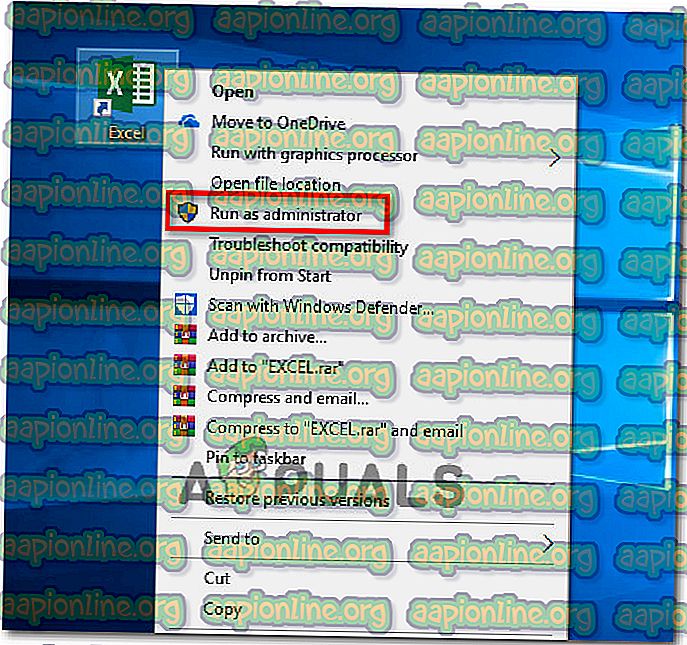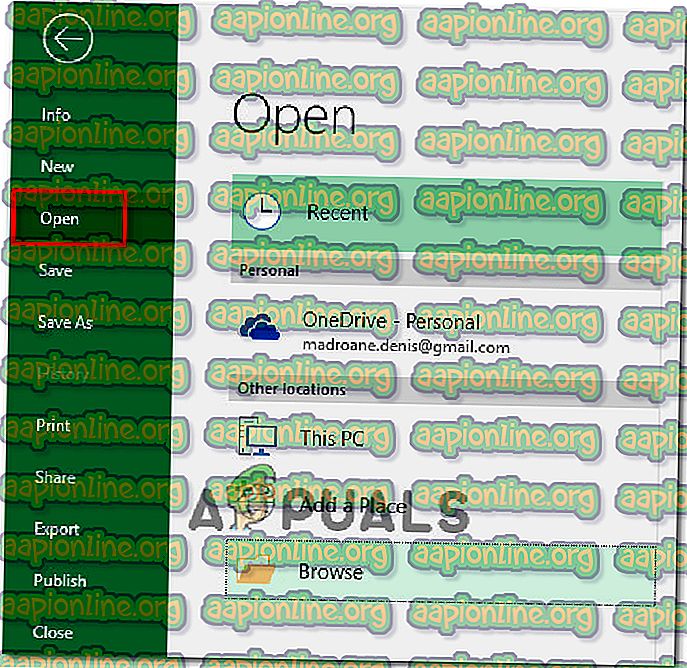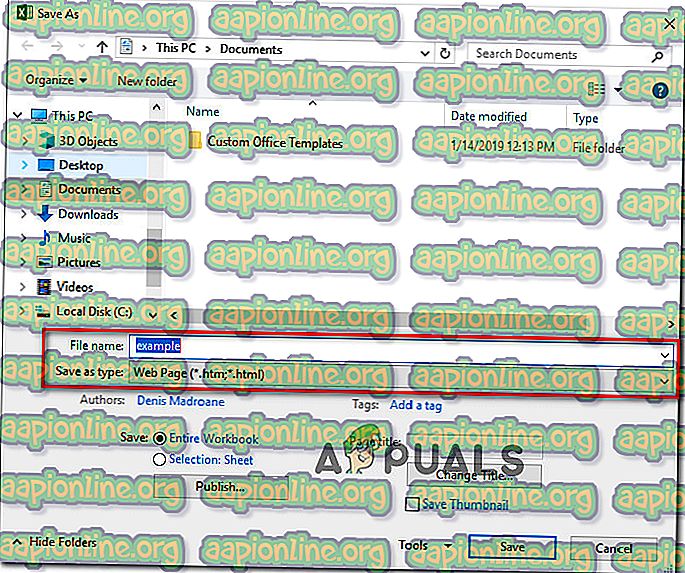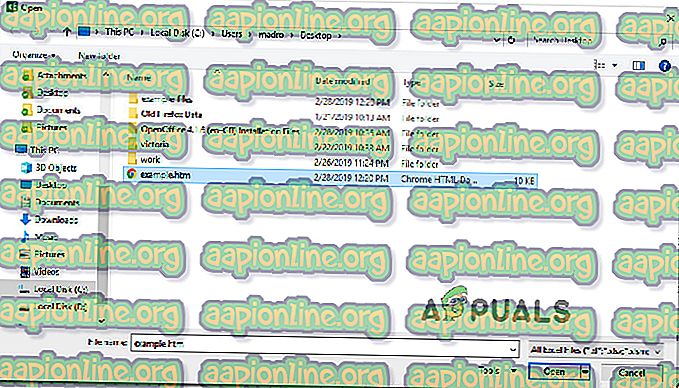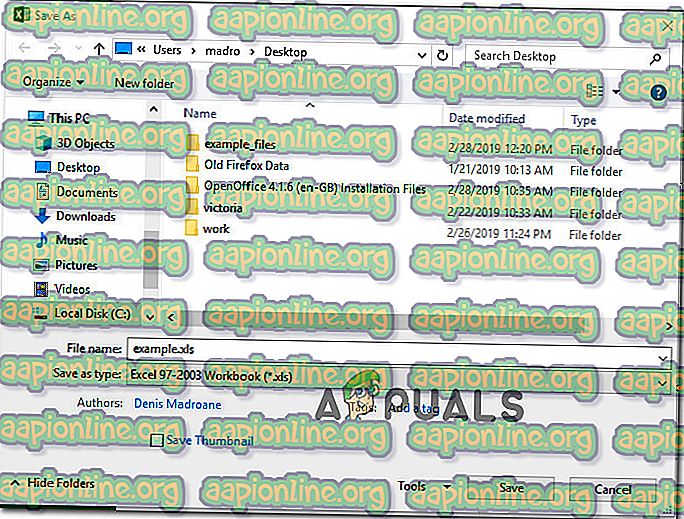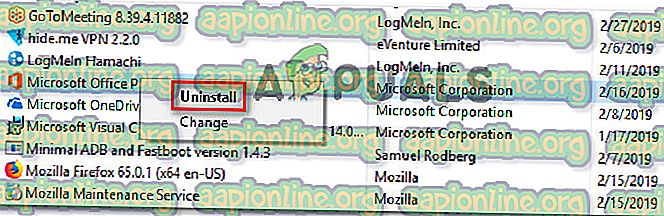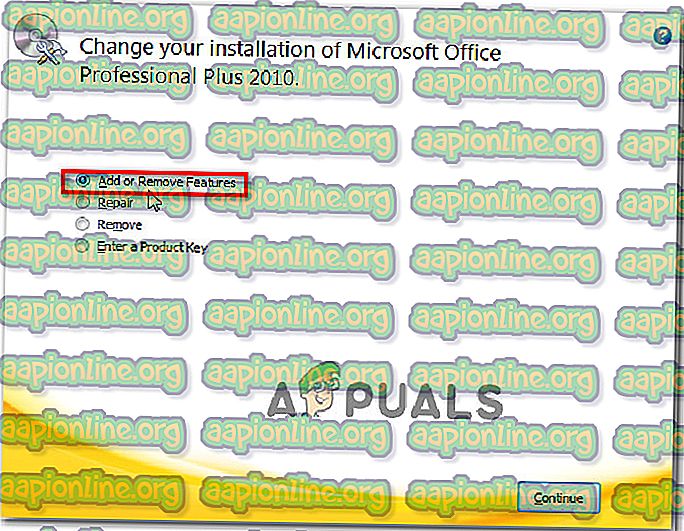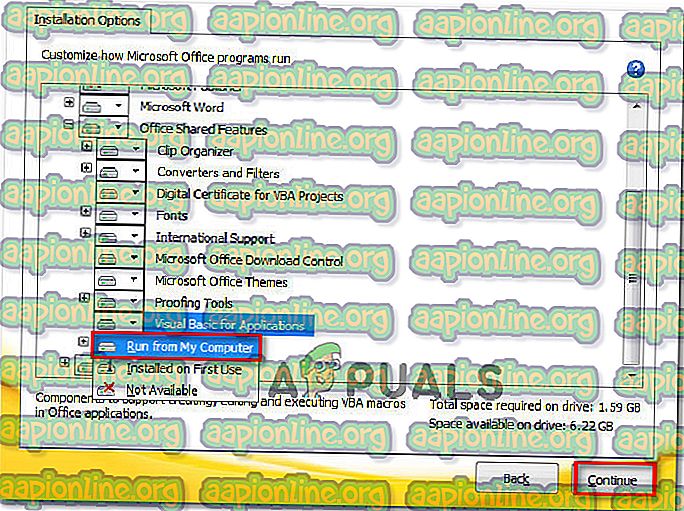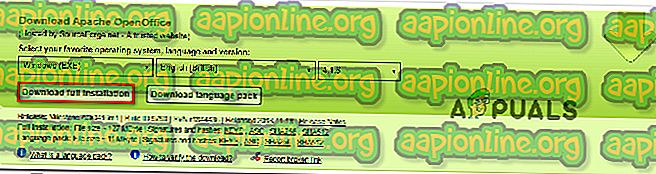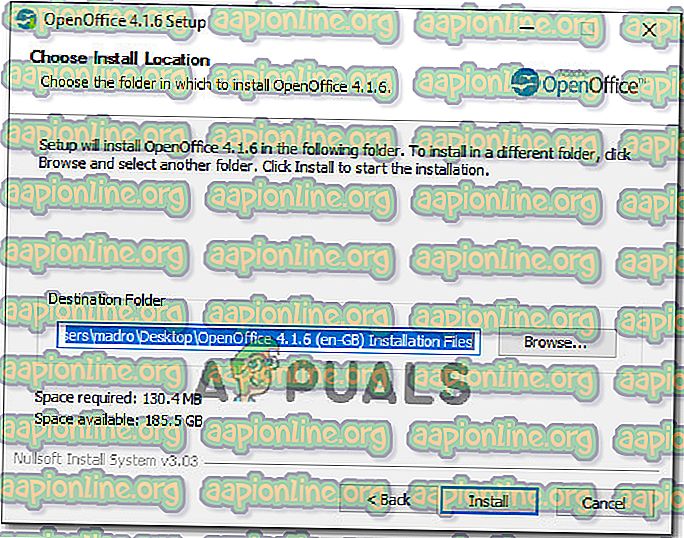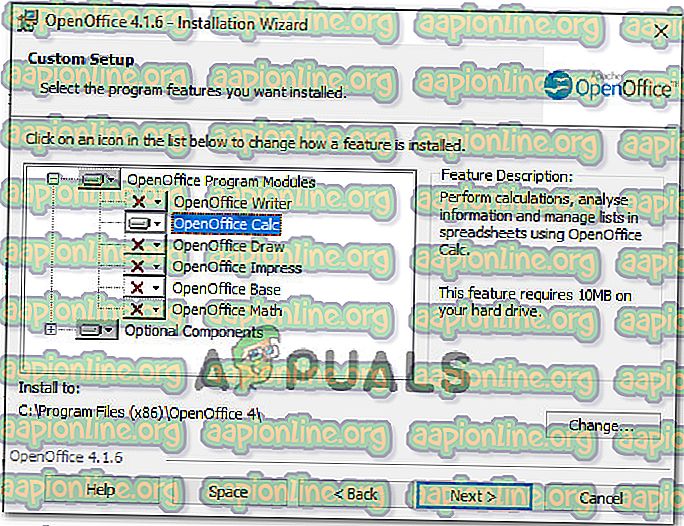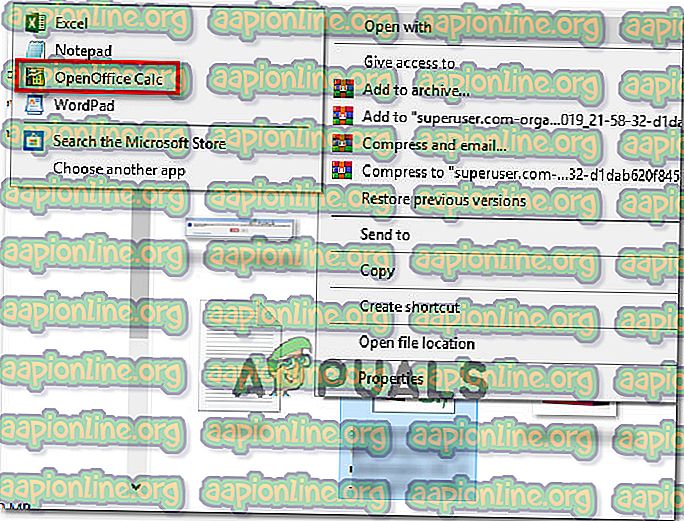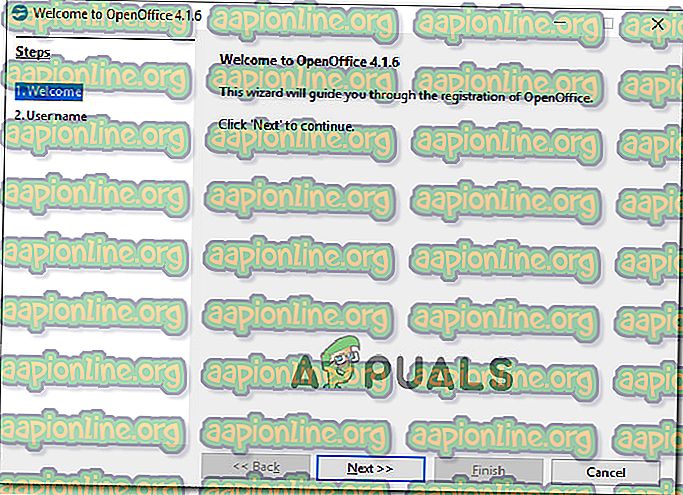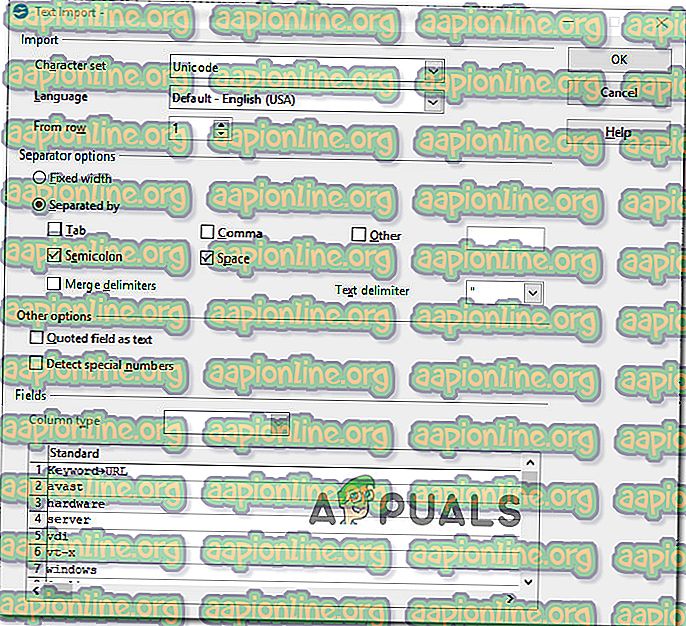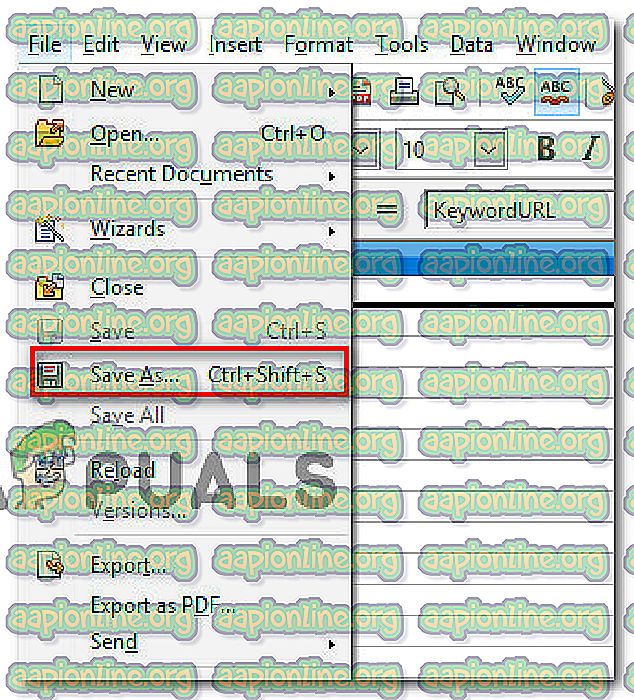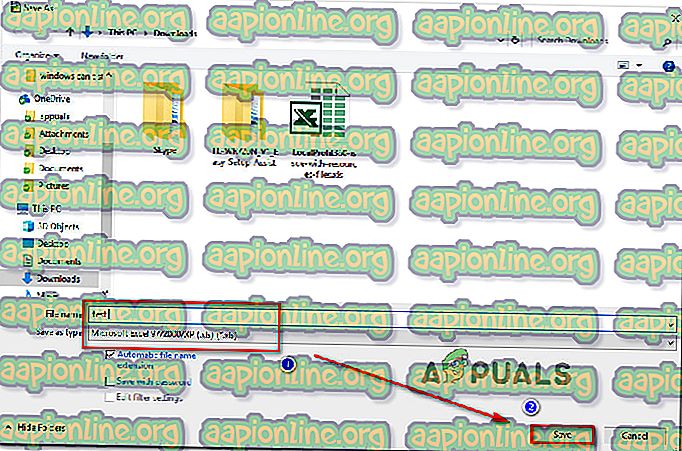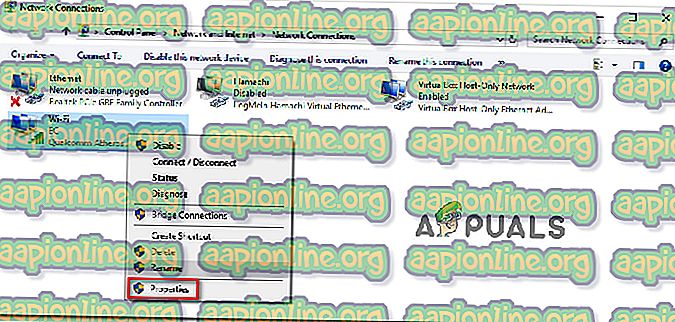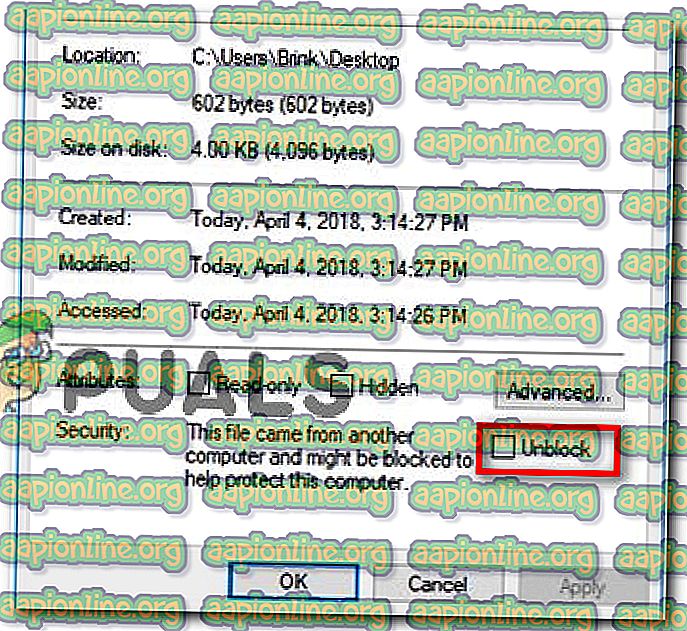Поправка: Екцел је нашао нечитљив садржај
Неколико корисника пријављује да њихов програм Екцел наставља генерирати сљедећу поруку о грешци када покушају отворити прорачунску таблицу: 'Екцел је пронашао нечитљив садржај'. Неки погођени корисници изјављују да се проблем појављује само са одређеним документом, док други тврде да се проблем појављује код сваког документа који покушају да отворе са програмом Екцел.

Шта узрокује грешку у „Екцел-у који је нечитљив садржај“?
Истражили смо овај одређени проблем гледајући различите корисничке извештаје и стратегије поправке које су неки погођени корисници успешно имплементирали да би решили проблем. На основу онога што смо сакупили, постоји неколико уобичајених криваца за које се зна да покрећу ово посебно питање:
- Екцел-у недостају администраторске привилегије - Као што се испоставило, до ове посебне грешке може доћи ако кориснички налог нема административне привилегије приликом отварања Екцела. Неколико погођених корисника успело је да реши проблем присиљавањем екцела да отвори администраторске повластице пре него што су покушали да отворе КСЛС датотеку.
- Датотека се доживљава као само за читање - Постоји стара, неразрешена Оффице грешка која ће понекад изазвати да се Ворд и Екцел датотеке виде као само за читање. Ово би могло на крају покренути ову поруку о грешци. У овом случају, решење је да једноставно преместите датотеку у другу мапу ради освежавања дозвола.
- Датотеку је потребно „санирати“ - Постоје случајеви да Екцел упише датотеку .КСЛС на такав начин да она постаје неупотребљива или ће покренути поруку о грешци сваки пут када је корисник покуша да је отвори. Популарни исправак у овом одређеном сценарију је претворити га у други формат - било директно из Екцел-а или коришћењем другог Оффице пакета попут ОпенОффице.
- Недостаје Висуал Басиц Цомпонент - Овај посебан проблем може се јавити и ако инсталацији Оффицеа недостаје компонента Висуал Басиц. Присиљавање Офице инсталације да инсталира Висуал Басиц Цомпонент ријешило је проблем за многе инфициране кориснике.
- Екцел кеш је пун - Као што се испоставило, можда ћете се сусрести и са овим одређеним проблемом ако Екцел кеш постане пун и не може да сачува датотеку последње отвореног документа. У овом случају, решење је једноставно затворити све датотеке и затим поново отворити Екцел.
- Датотека је блокирана - Ако сте преузели екцел датотеку са Интернета или сте је добили путем е-поште, ваш оперативни систем је могао да је блокира из безбедносних разлога. Ако је овај сценарио применљив, проблем можете решити деблокирањем датотеке.
- Систем не подржава хардверско убрзање - У системима са ниским спецификацијама често се извештава о овом проблему ако систем не може да додели довољно ресурса за подршку хардверском убрзању. У овом случају, сфикс је приступ напредним Екцел поставкама и онемогућавање хардверског убрзања.
Ако се борите да решите исту поруку о грешци, овај чланак ће вам пружити неколико корака за решавање проблема. Доле ћете наћи неколико потенцијалних стратегија поправке које су корисници који покушавају да реше исти проблем успешно користили.
Ако желите да будете што ефикаснији, следите методе редоследом којим су представљени - наручују их ефикасност и потешкоће.
1. метод: Отварање Екцела са привилегијама администратора
Једно брзо решење које би могло заобићи проблем је прво отворити Екцел као администратор, а тек потом отворити Екцел датотеку која покреће грешку „Екцел фоунд нечитљив садржај“ . Ово се најчешће пријављује на рачунарима на којима активни кориснички рачун нема административни приступ.
Ево кратког водича о томе како Екцел има администраторске повластице пре отварања датотеке:
- Кликните десним тастером миша на покретач програма Екцел и изаберите Покрени као администратор . На упит УАЦ (Контрола корисничког налога) притисните Да да бисте додијелили административне привилегије.
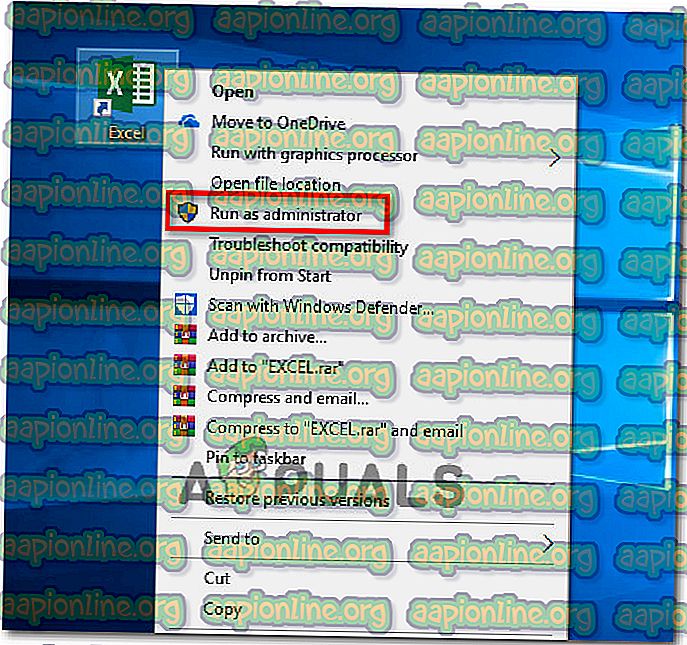
- Једном када се Екцел отвори са администраторским привилегијама, отворите датотеку која је претходно бацала грешку 'Екцел је нашао нечитљив садржај' .
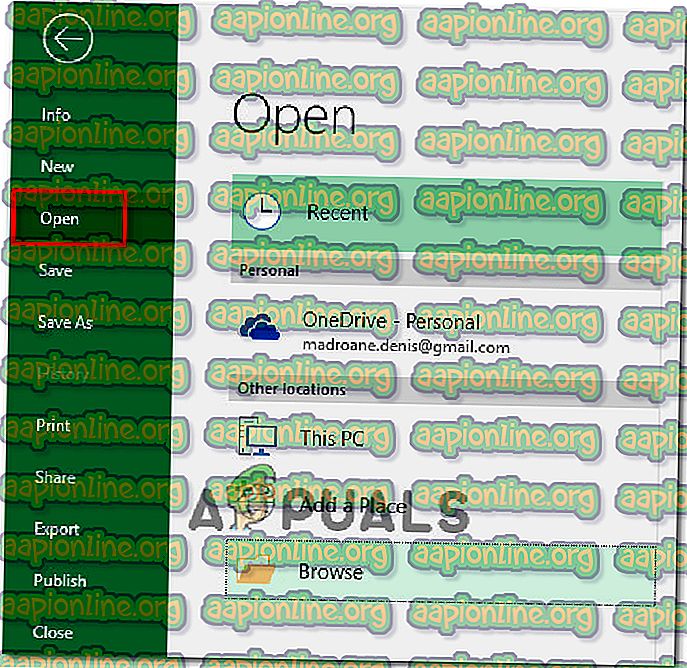
Ако и даље видите исту поруку о грешци, чак и када се Екцел отвори са администраторским привилегијама, пређите на следећи метод испод.
2. метод: Премештање датотеке у другу фасциклу
Иако нема службеног објашњења зашто је ово исправљање ефикасно, многи корисници су известили да успешно решавају проблем само премештањем Екцел датотеке из једне мапе у другу.
Ако брзо решите, једноставно изрежите и залепите датотеку која покреће погрешку 'Екцел је пронашао нечитљив садржај' на другој локацији и погледајте да ли је проблем решен.
Ако ово решење не реши проблем или тражите трајно решење, пређите на следеће методе у наставку.
3. метод: Спремање датотеке као Веб странице
Једно популарно решење на које је пуно погођених корисника пријавило грешку „задовољавајуће“ резолуције грешке „Екцел је пронашао нечитљив садржај“ је да датотеку сачувате као веб страницу, а затим отворите .хтмл датотеку у Екцелу и вратите датотеку у .клс формат.
Иако ово не третира извор проблема, брзо је решење ако немате времена да пажљиво потрошите на решавање проблема. Ево шта вам је потребно да бисте заобишли поруку о грешци чувањем датотеке као Веб странице:
- Отворите страницу на којој се приказује грешка и кликните на Да у одзиву грешке. Затим идите на Филе, одаберите Саве Ас и кликните на претраживање. Затим укуцајте име датотеке (следеће за Назив датотеке ) и изаберите Веб страницу (.хтм, хтмл.) Из падајућег менија придружи се Сачувај као врсту . Затим притисните типку Саве да бисте претворили датотеку у .хтмл датотеку.
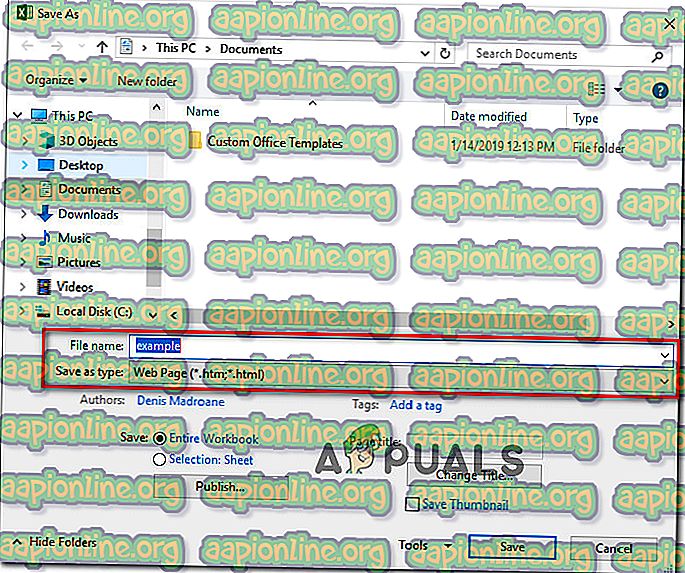
- Отворите Екцел и идите на Датотека> Отвори и потражите датотеку коју сте претходно претворили у формат датотеке ХТМЛ и изаберите Отвори.
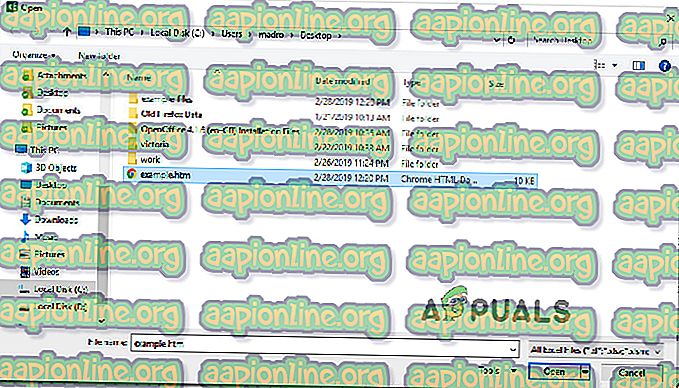
- Једном када се ХТМЛ датотека отвори у Екцелу, идите на Датотека> Сачувај> Сачувај као и сачувајте датотеку као Екцел 97-2003 (.клс).
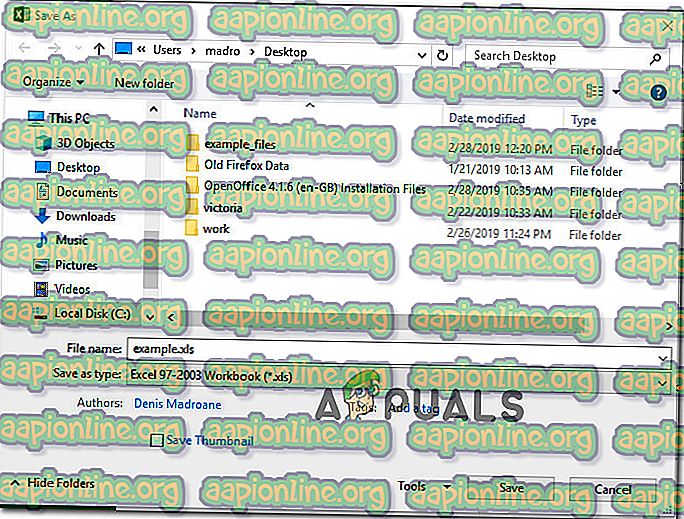
Једном када је датотека конвертирана у КСЛС, више се не бисте требали сусрести са проблемом.
Али у случају да и даље видите грешку „Пронађен је нечитљив садржај у Екцелу“ приликом покушаја отварања датотеке, пређите на следећи метод у наставку.
Метод 4: Инсталација компоненте Висуал Басиц (Оффице 2010/2013)
Како се испоставило, до ове посебне грешке може доћи ако недостаје компонента Висуал Басиц из ваше инсталације Оффице 2010 / Оффице 2013 . Неколико корисника који су се сусрели са проблемом са свим .клсм датотекама које су покушали да отворе, известили су да је проблем решен након што су присилили Висуал Басиц Цомпонент да инсталира на свој рачунар.
Напомена: Неки погођени корисници известили су да је овај одређени проблем био ефикасан чак и ако су већ имали инсталиран Висуал Басиц Цомпонент . Када одлучите да покренете ВБА са рачунара (као што је приказано доле), инсталатер ће извршити промену у вашој канцеларијској инсталацији (што би могло аутоматски да реши проблем)
Ево кратког водича о присиљавању инсталације Мицрософт Оффицеа за додавање компоненте Висуал Басиц:
- Притисните тастер Виндовс + Р да бисте отворили дијалог за покретање. Затим откуцајте „ аппвиз.цпл “ и притисните Ентер да отворите мени Програми и функције .

- Унутар прозора Програми и функције идите кроз листу апликација и пронађите вашу Мицрософт Оффице инсталацију (Мицрософт Оффице Оффице 2010 / Мицрософт Оффице 2013).
- Једном када успете да пронађете инсталацију система Оффице, кликните десним тастером миша и кликните на Цханге.
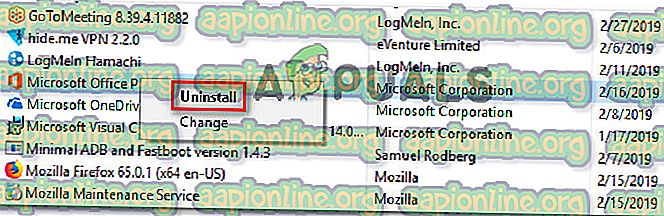
- Када уђете у прозор Мицрософт Оффице Сетуп, изаберите Адд ор Ремове Феатурес (Додавање или уклањање функција), а затим кликните на Цонтинуе (Настави) да бисте напредовали.
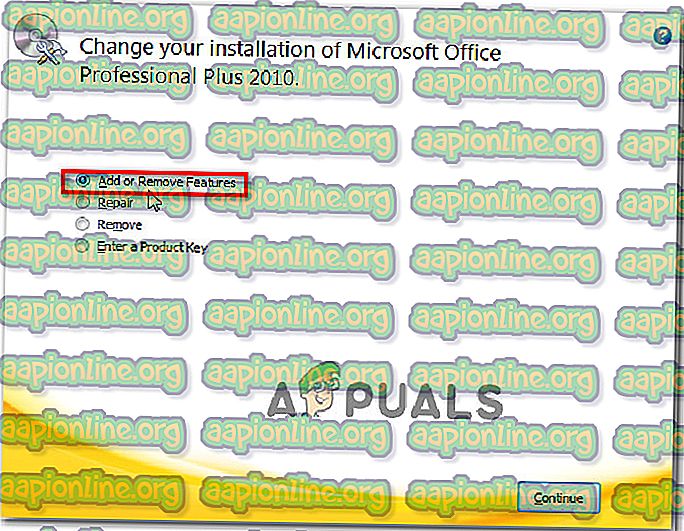
- Померите се кроз листу додатака који се могу инсталирати на Мицрософт Оффице и проширите падајући мени повезан са функцијама Оффице Схаред . Затим десном типком миша кликните на Висуал Басиц за апликације и изаберите Рун фром Ми Цомпутер .
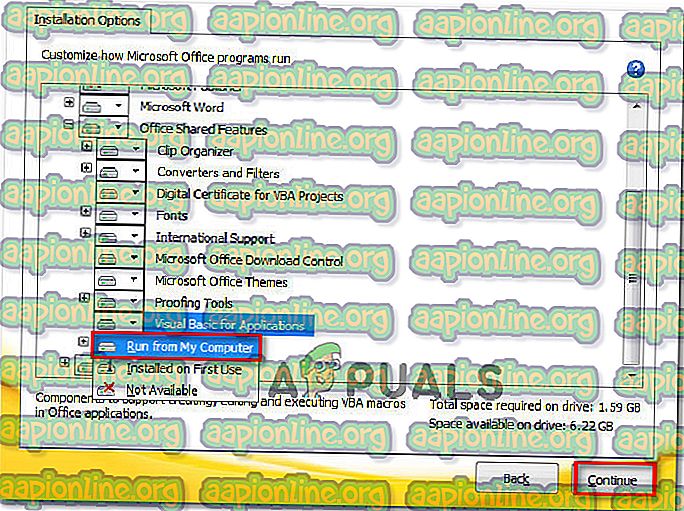
- Притисните Настави, а затим следите упутства на екрану да бисте довршили Мицрософт Упграде . Када је процес довршен, поново покрените рачунар и видите да ли је проблем решен приликом следећег покретања.
Ако се и даље појављује грешка „Пронађен је нечитљив садржај у Екцелу“ приликом покушаја отварања Екцел датотеке, пређите на следећи метод у наставку.
5. метод: Затварање свих датотека и поновно отварање програма Екцел
Неколико корисника је известило да се за њих грешка појављује само када имају истовремено више од једне Екцел датотеке. Иако нема службеног објашњења зашто се то догађа, погођени корисници открили су да је проблем повезан са неком врстом предмеморије, која, када је пуна, више не може обрадити никакве документе.
Срећом, неки корисници су успели да пронађу решење за случај када се то догоди.
Кад год вас упит 'Екцел нађе за нечитљив садржај', у одзиву притисните Не, а затим наставите да затворите све датотеке Екцел које сте тренутно отворили. Затим отворите датотеке појединачно поново и више нећете наићи на поруку о грешци.

Напомена: Потврђено је да је ово решење ефикасно са Мицрософт Оффице 2010 и Мицрософт Оффице 2013.
Нажалост, већина погођених корисника извештава да је исправка једина привремена, а порука о грешци вероватно ће се вратити при следећем покретању.
Ако и даље наилазите на поруку о грешци или тражите трајно исправљање, пређите на следећи метод у наставку.
6. метод: Коришћење Апацхе ОпенОффице за спремање датотеке у формат Екцел 97/2000
Неки корисници за које се боримо да решимо исти проблем известили су да су коначно успели да заобиђу проблем коришћењем Апацхе ОпенОффице да би отворили Екцел датотеку и претворили је у старији формат (Екцел 97/2000). На основу више корисничких поврата, ово уклања грешку и омогућава вам да отворите екцел датотеку без грешке „Пронађен је нечитљив садржај у Екцелу“ .
Ево кратког водича за коришћење Апацхе Опен Оффице-а за претварање Екцел датотеке у старији формат:
- Посетите ову везу овде, изаберите Виндовс (ЕКСЕ), ваш језик по избору, а затим изаберите последњу верзију доступну из последњег падајућег менија. Затим кликните на Преузимање потпуне инсталације да бисте покренули преузимање.
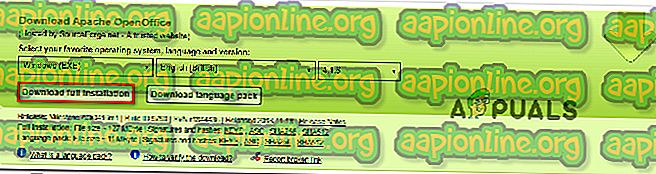
- Када је преузимање завршено, отворите извршну инсталацију и следите упутства на екрану да бисте инсталирали услужни програм на ваш систем.
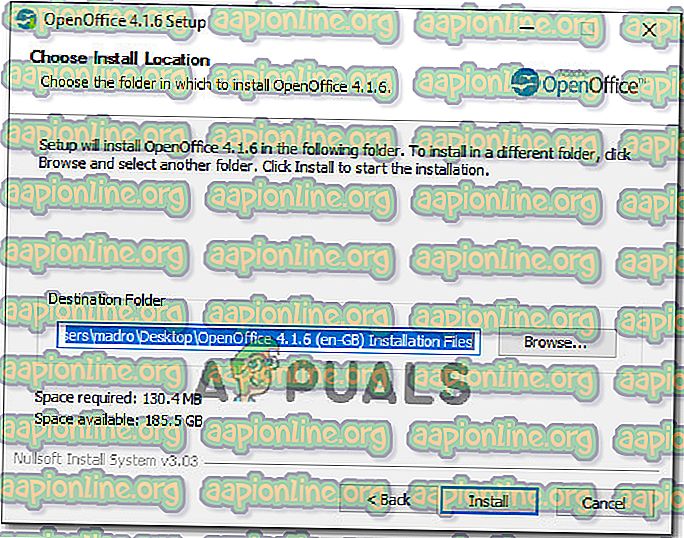
Напомена: Ако желите да убрзате процес инсталације, изаберите Цустом сетуп типе и искључите еверт модул, осим за ОпенОффице Цалц.
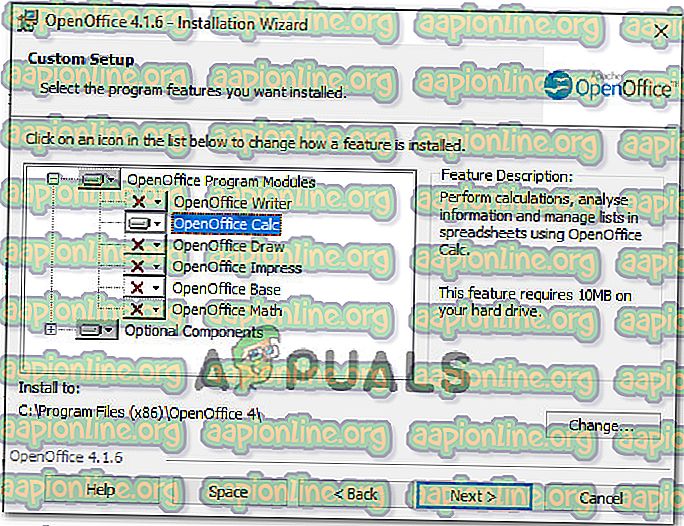
- По завршетку инсталације поново покрените рачунар ако то затражи.
- При следећем покретању десним тастером миша кликните на екцел датотеку која је претходно покренула грешку и одаберите Отвори с> ОпенОффице Цалц.
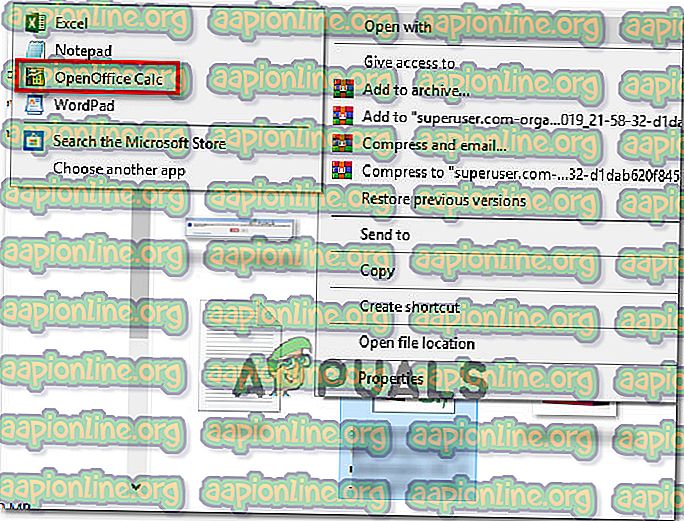
- Можда ће бити затражено да конфигуришете ОпенОффице ако први пут отворите програм из пакета. Ако се то догоди, унесите потребне вјеродајнице и притисните Финисх.
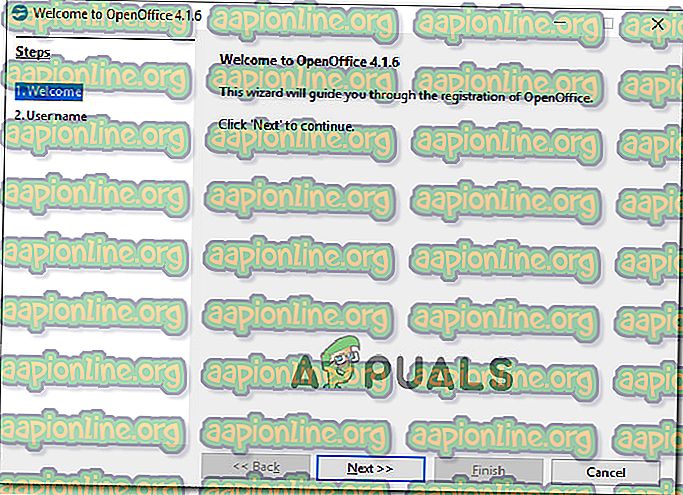
- На екрану за увоз текста оставите задане вредности и кликните У реду да бисте увезли потребан текст.
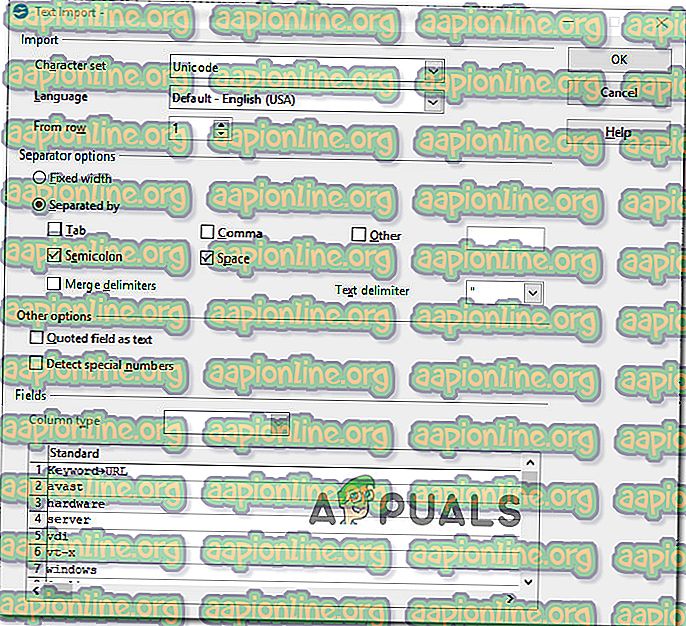
- Након што се лист отвори унутар ОпенОффице Цалц, идите на Датотека> Сачувај као .
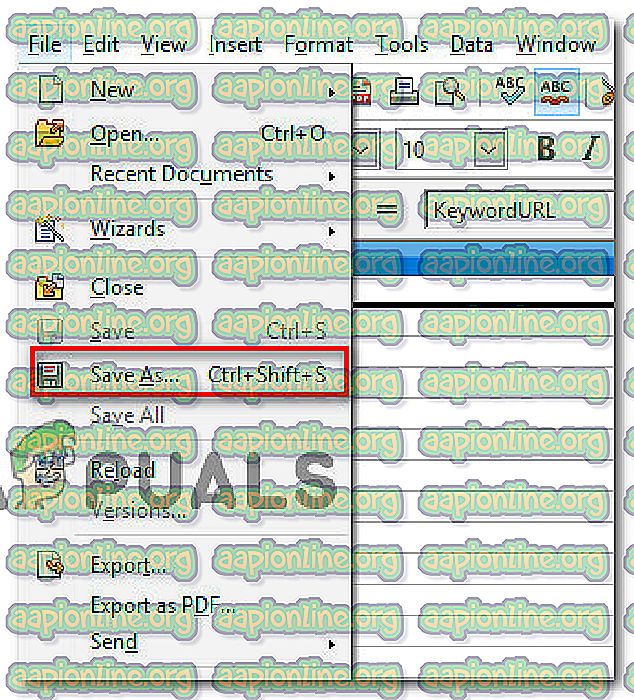
- У менију Сачувај као унесите назив датотеке, затим поставите Спреми као врсту на Мицрософт Екцел 97/2000 / КСП и притисните дугме Сачувај .
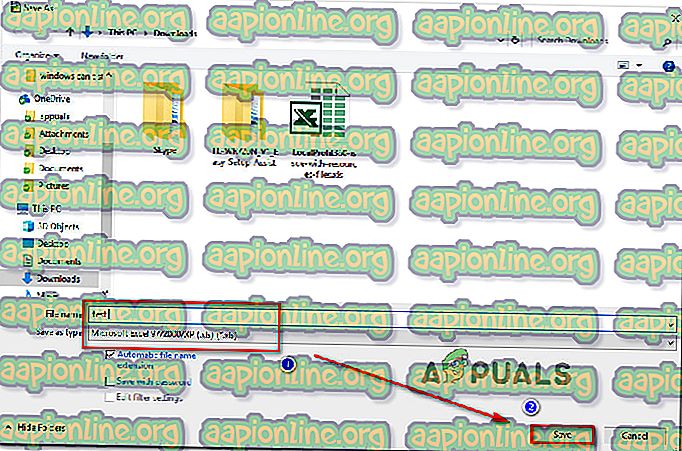
- Затворите ОпенОффице, а затим идите на локацију недавно сачуване датотеке и отворите је с програмом Екцел. Више не бисте требали наилазити на грешку „Пронађен је нечитљив садржај у Екцелу“ .
Ако и даље наилазите на исту поруку о грешци, пређите на следећи метод у наставку.
7. метод: Проверите да датотека није блокирана
Као што су неки корисници пријавили, ова посебна порука о грешци може се појавити и ако је датотека коју покушавате да отворите блокирана. Ово се углавном догађа са Екцел датотекама које су преузете или примљене путем е-поште.
Напомена: Уз Оффице 2007, можда ћете наћи да ће Екцел датотеке са више листова бити насумично блокиране. Ово је познати буг који је решен са новијим верзијама.
Ево кратког водича за деблокирање Екцелове датотеке:
- Користите Филе Екплорер да бисте се кретали до локације датотеке.
- Кликните десним тастером миша на Екцел датотеку и изаберите Својства.
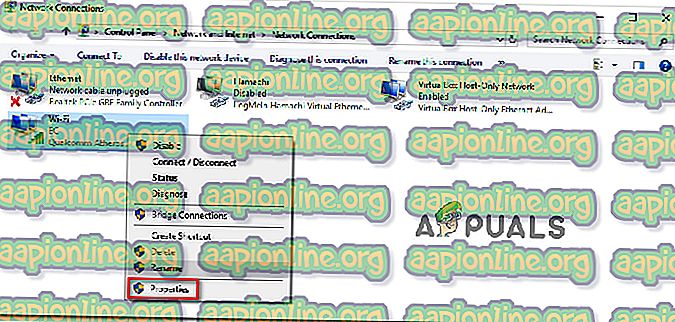
- Унутар екрана Својства идите на картицу Опћенито и кликните потврдни оквир повезан са Одблокирај. Затим притисните типку Аппли за спремање промјена.
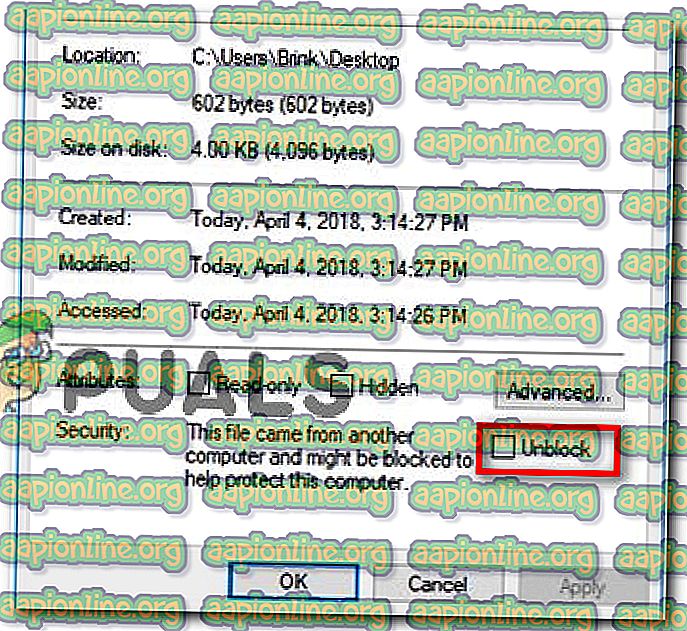
- Отворите датотеку поново у екцелу и погледајте да ли и даље видите грешку „Екцел је нашао нечитљив садржај“ .
Ако се исти проблем и даље јавља, пређите на следећи метод испод.
Метода 8: Онемогућавање убрзања хардвера
Како се испоставило, до овог посебног проблема може доћи и ако ресурси на рачунару нису довољни за подршку хардверском убрзању. Срећом, овај проблем можете да решите (ако је овај сценарио применљив) тако што ћете приступити напредним подешавањима Мицрософт Екцел и онемогућити хардверско убрзање графике .
То би могло учинити ваш Екцел програм мало мање одговорним, али многи корисници који су се сусрели са овим проблемом на рачунарима ниског спектра, известили су да им је ово омогућило да у потпуности уклоне проблем.
Ево како да онемогућите хардверско убрзање у Мицрософт Оффице-у:
Напомена: Следећи водич се може пратити у било којој верзији Мицрософт Екцел-а.
- Отворите Мицрософт Екцел и идите на Филе, а затим кликните на Оптионс.
- Унутар менија опција Екцел изаберите картицу Напредно из менија на левој страни.
- Унутар картице Адванцед (Напредно) дођите до одељка Дисплаи и потврдите оквир повезан са Онемогући хардверско убрзање графике .
- Притисните ОК да бисте сачували измене, а затим поново покрените Екцел да бисте променили снагу.
- Након што се Екцел направи сигурносно копирање и отворите, отворите датотеку која је претходно покренула грешку „Пронађен је нечитљив садржај у Екцелу“ и погледајте да ли је проблем ријешен.